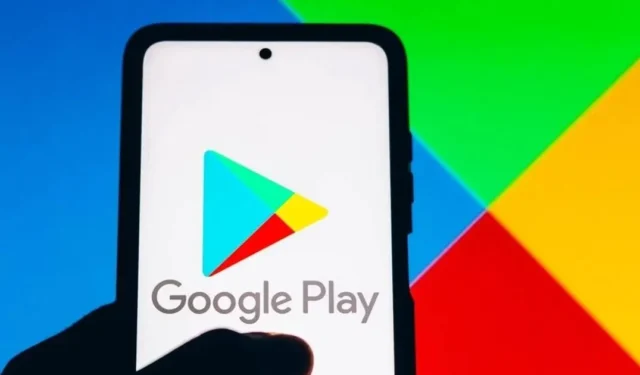
Google Play Store a toujours été une destination unique pour les applications et les jeux Android. Il s’agit de la boutique d’applications par défaut pour Android et les utilisateurs l’utilisent pour télécharger leurs applications et jeux préférés.
Bien que le Google Play Store soit riche en fonctionnalités et propose une navigation plus simple, il présente encore quelques bugs qui empêchent les utilisateurs de rechercher et de télécharger leurs applications et jeux préférés.
De nombreux utilisateurs d’Android ont récemment signalé des problèmes lors de l’utilisation de la fonction de recherche du Google Play Store. Les utilisateurs ont affirmé que la recherche Google Play Store ne fonctionnait pas.
Comment réparer la recherche Google Play Store qui ne fonctionne pas
Chaque fois qu’ils recherchent un nom d’application, des erreurs inconnues s’affichent au lieu d’afficher les résultats. Parfois, il revient également sans résultat. Donc, si vous rencontrez les mêmes problèmes, voici quelques mesures que vous pouvez essayer pour résoudre le problème de recherche sur Google Play Store qui a cessé de fonctionner.
1. Relancez le Google Play Store
La relance corrigera les bugs et problèmes temporaires empêchant la recherche de Google Play Store de fonctionner. Par conséquent, avant de faire quoi que ce soit d’autre, relancez l’application Google Play Store sur votre smartphone Android.
Pour relancer le Google Play Store, fermez l’application et rouvrez-la depuis le tiroir de vos applications Android.
2. Forcer l’arrêt du Google Play Store

Si le Google Play Store ne fonctionne pas après la relance, vous devez forcer l’arrêt de l’application Google Play Store sur votre Android.
L’arrêt forcé du Google Play Store mettra probablement fin à tous les services et processus du Google Play Store en arrière-plan. Par conséquent, si un processus en arrière-plan entre en conflit avec la recherche, il sera corrigé.
Pour forcer l’arrêt du Google Play Store, appuyez longuement sur le Google Play Store et sélectionnez « Informations sur l’application ». Sur l’écran Informations sur l’application, appuyez sur le bouton Forcer l’arrêt.
3. Redémarrez votre appareil Android

Si les deux méthodes ci-dessus ne parviennent pas à résoudre le problème de recherche sur Google Play Store, vous devez redémarrer votre smartphone Android.
Redémarrer régulièrement votre Android est une bonne pratique, car cela donne à votre appareil le temps de refroidir. Il met également fin à tous les processus et applications cachés en arrière-plan.
Appuyez sur le bouton d’alimentation pour redémarrer votre smartphone Android et sélectionnez « Redémarrer ». Après le redémarrage, accédez au Google Play Store et recherchez votre application ou jeu préféré que vous souhaitez installer.
4. Vérifiez si les serveurs du Google Play Store sont en panne

Avant de passer aux moyens compliqués de résoudre le problème de recherche sur Google Play Store, vous devez vous assurer que l’App Store n’est pas confronté à des problèmes côté serveur.
Lorsque les serveurs de Google sont en panne, vous rencontrerez des problèmes pour utiliser la plupart des services Google. Les services Google incluent Google Maps, Photos, Gmail, Google Play Store et autres.
Vous pouvez vérifier l’ état de Google Play Server sur downdetector. Si les serveurs sont en panne, vous devez attendre que les serveurs soient restaurés.
5. Évitez d’utiliser des applications VPN ou proxy
Une autre raison pour laquelle vous ne pourrez peut-être pas utiliser la recherche Google Play Store est l’application VPN ou Proxy. Si vous utilisez un VPN ou un proxy pour débloquer des applications spécifiques à un pays, désactivez temporairement la connexion VPN.
VPN et Google Play Store ne correspondent pas parfaitement et vous rencontrerez forcément des problèmes. De plus, les connexions VPN peuvent parfois déclencher des problèmes de connectivité Internet, entraînant un dysfonctionnement de la recherche sur Google Play Store.
De plus, Google n’autorise pas une connexion VPN à débloquer les applications et les jeux indisponibles dans votre région, ce qui pourrait entraîner une interdiction de compte.
6. Désactivez le contrôle parental sur Google Play Store
Si des applications spécifiques n’apparaissent pas dans la recherche Google Play Store, il est probable que le contrôle parental soit activé sur le compte. Par conséquent, vous devez désactiver le contrôle parental pour résoudre le problème. Voici quoi faire.
1. Ouvrez le Google Play Store et appuyez sur la photo de profil dans le coin supérieur droit.

2. Sélectionnez Paramètres dans la liste des options qui apparaissent.

3. Sur l’écran Paramètres, développez la section Famille .

4. Sur l’écran suivant, appuyez sur Contrôle parental .

5. Désactivez la bascule « Les contrôles parentaux sont activés ».

C’est ça! Après avoir désactivé le contrôle parental, relancez le Google Play Store et essayez à nouveau de rechercher. Cette fois, le Google Play Store répertoriera vos applications et jeux.
7. Corrigez la date et l’heure sur Android
De nombreux utilisateurs d’Android ont signalé avoir résolu le problème de non-fonctionnement de la recherche Google Play Store en corrigeant la date et l’heure sur leur smartphone.

Si votre téléphone Android utilise une date et une heure incorrectes ou si la sélection de zone est incorrecte, vous rencontrerez des problèmes lors de l’utilisation de la plupart des services Google.
Par conséquent, assurez-vous que votre téléphone utilise la date et l’heure correctes pour résoudre les problèmes du Google Play Store.
8. Effacer le cache des services et du Google Play Store
Un fichier de cache corrompu pour Google Play Store et les services Google est une autre raison majeure pour laquelle la recherche ne fonctionne pas sur Google Play. Par conséquent, vous pouvez vider le cache de Google Play Store et des services pour résoudre le problème.
1. Ouvrez l’application Paramètres sur votre téléphone Android et sélectionnez Applications .

2. Ensuite, dans les applications, appuyez sur Gestion des applications .

3. Sur l’écran de gestion des applications, recherchez Google Play Store et appuyez dessus. Ensuite, appuyez sur Utilisation du stockage .

4. Ensuite, appuyez sur le bouton Vider le cache .

5. Maintenant, dans Gestion des applications, recherchez et appuyez sur Services Google Play .
6. Appuyez sur le bouton Effacer le cache pour les services Google Play.

C’est ça! C’est ainsi que vous pouvez vider le cache du Google Play Store et des services Google Play sur les smartphones Android.
9. Désinstallez les mises à jour du Google Play Store
Google Play Store sur votre appareil Android est configuré pour se mettre à jour automatiquement.
Il y a de fortes chances que Google Play Store ait récemment installé une mise à jour boguée, ce qui empêche la recherche de fonctionner. C’est donc une bonne idée de désinstaller les mises à jour du Google Play Store et de vérifier.

- Appuyez longuement sur l’icône Google Play Store sur votre écran d’accueil et sélectionnez Informations sur l’application .
- Sur l’écran Informations sur l’application, appuyez sur les trois points dans le coin supérieur droit.
- Sélectionnez Désinstaller les mises à jour dans la liste des options qui apparaissent.
C’est ça! C’est aussi simple que de désinstaller les mises à jour du Google Play Store.
10. Supprimez et rajoutez votre compte Google
Si rien n’a fonctionné pour vous, supprimer votre compte Google et vous reconnecter est la deuxième meilleure option. Voici ce que vous devez faire.
1. Ouvrez l’application Paramètres sur votre Android et sélectionnez Mots de passe et comptes / Utilisateurs et comptes .

2. Sur Mots de passe et comptes, appuyez sur votre compte Google .

3. Dans le coin supérieur droit, appuyez sur les trois points et sélectionnez Supprimer le compte .

Cela supprimera le compte Google de votre smartphone Android. Maintenant, vous devez vous reconnecter avec le même compte. Cela devrait résoudre le problème de non-fonctionnement de la recherche Google Play Store.
11. Passez à une alternative au Google Play Store
Google Play Store n’est pas le seul magasin d’applications pour Android. Vous disposez de nombreux autres magasins d’applications pour télécharger vos applications et jeux préférés.
Nous avons déjà partagé un guide répertoriant les meilleures alternatives du Google Play Store pour Android. Vous devez consulter cet article pour découvrir les meilleurs magasins d’applications pour Android.
Ou bien, vous pouvez charger manuellement l’application Android ou le fichier apk du jeu sur votre smartphone et l’installer.
Étant donné que Google Play Store est la boutique d’applications pour Android, un problème de recherche qui ne fonctionne pas peut être frustrant. Cependant, nos méthodes partagées vous aideront à résoudre le problème de recherche sur Google Play Store qui ne fonctionne plus. Faites-nous savoir dans les commentaires si vous avez besoin de plus d’aide sur ce sujet.




Laisser un commentaire